9 iPhone adatvédelmi beállítás, amit azonnal be kell kapcsolnod

Az Apple jobban teljesít, mint a legtöbb cég az adatvédelem terén. De az iPhone összes alapértelmezett beállítása nem a felhasználó érdekeit szolgálja.
09/13… Mentsd el a dátumot! Igen, a várakozásnak végre vége szakad, mivel a vadonatúj iOS 10 letölthető lesz, hogy az iPhone-élmény minden eddiginél gyorsabbá és csodálatosabbá váljon (és ez is ingyenes!). Néhány egyszerű lépést követve könnyedén frissítheti iPhone-ját a szoftver legújabb verziójára. De előtte vessünk egy pillantást azon kompatibilis eszközök listájára, amelyek jogosultak az iOS 10 frissítésre.
A teljesen új iOS 10 a következő eszközökkel lesz kompatibilis:
Lásd még : iPhone 7: Új funkciók
Elég szerencsés, ha rendelkezik a fenti eszközök bármelyikével, de nem szerencsés, ha iPhone 3G vagy iPhone 4/4s felhasználó. Sajnos ezekhez az eszközökhöz nem érhető el frissítés.
Tehát most kezdjük el, és tanuljuk meg, hogyan frissítheti az iOS 10-et iPhone-ján.
1. lépés: Mindig hozzon létre biztonsági másolatot
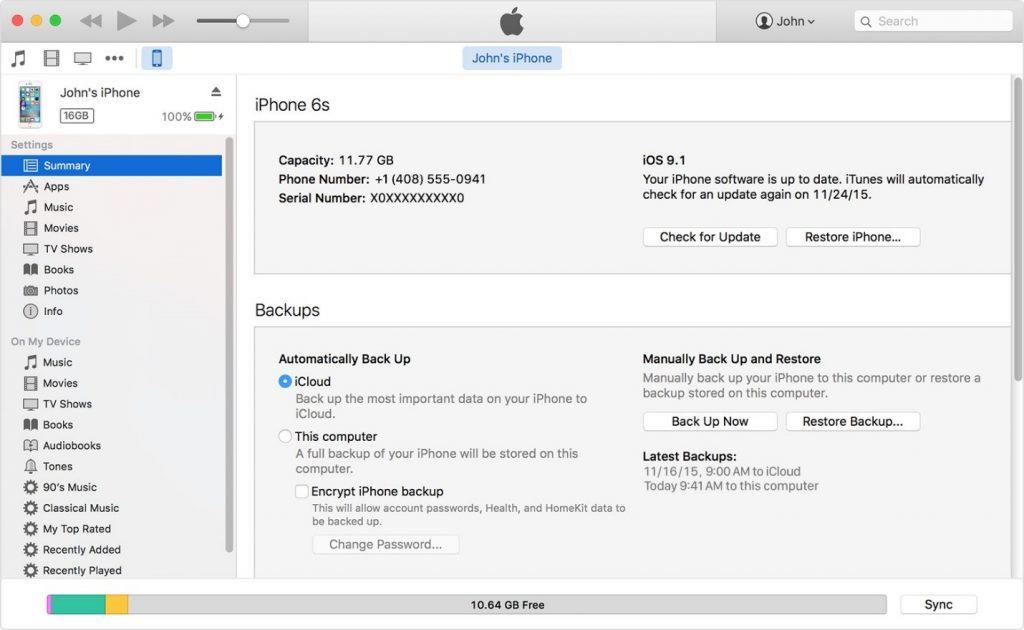
Mielőtt frissítene bármilyen szoftververzióra, mindig készítsen biztonsági másolatot eszközünkről, hogy könnyen és gyorsan visszaállíthassa adatainkat. Biztonságos Wi-Fi kapcsolaton keresztül könnyedén készíthet biztonsági másolatot eszközéről az iCloudon. Ha nem tudja, akkor egy másik lehetőség az, hogy az iTunes segítségével biztonsági másolatot készít az eszközről a számítógépén. Nem szeretnéd kipróbálni egyiket sem? Ezután kipróbálhatja a Right Backup bárhol alkalmazást, amely minimálisra csökkentheti erőfeszítéseit azáltal, hogy automatikusan készít biztonsági másolatot az előre beállított gyakoriságnak megfelelően. Az alkalmazást ingyenesen letöltheti az App Store-ból.
A legjobb online felhőalapú biztonsági mentési és tárolási szolgáltatások 2016
2. lépés: csinálj helyet az új vendégnek!
Hasznos bejegyzés : 5 módszer a hely felszabadítására az iPhone 5S/6S/SE készüléken
Ha végzett az eszköz biztonsági másolatának létrehozásával, gondoskodjon arról, hogy elegendő tárhely legyen az Apple eszközön. Ellenőrizze, hogy van-e elég tárhelye az iPhone-on, mivel az új iOS10 nem egy könnyű sütemény! A becslések szerint átmenetileg legalább 1,5 GB tárhelyre lesz szükség az iOS 10 frissítésének befejezéséhez. Egyszerűen kezelheti tárhelyét a Beállítások>Általános>Használat menüpont megérintésével
3. lépés: Most már készen áll az indulásra!
Amint az Apple kiadja az iOS 10-et, könnyedén megragadhatja az iTunes-on vagy magán a meglévő iPhone-ján keresztül. Mindkét módot az alábbiakban részletesen ismertetjük:
iPhone-on keresztül
iTunes-on keresztül
Nincs Wi-Fi vagy mobil adatkapcsolat? Ne aggódj! Ha bármilyen okból nem szeretné vezeték nélkül frissíteni az iOS-t, egyszerűen végrehajthatja a frissítést az iTunes Store-on keresztül.
Ossza meg velünk, milyen volt az iOS-élménye az alábbi megjegyzések részben!
Az Apple jobban teljesít, mint a legtöbb cég az adatvédelem terén. De az iPhone összes alapértelmezett beállítása nem a felhasználó érdekeit szolgálja.
Ezzel a műveletgombbal bármikor felhívhatja a ChatGPT-t a telefonjáról. Íme egy útmutató a ChatGPT megnyitásához az iPhone-on található műveletgombbal.
Hogyan készíthetsz hosszú képernyőképet iPhone-on, könnyedén rögzítheted a teljes weboldalt. Az iPhone görgethető képernyőkép funkciója iOS 13 és iOS 14 rendszereken érhető el, és itt egy részletes útmutató arról, hogyan készíthetsz hosszú képernyőképet iPhone-on.
Az iCloud-jelszó módosításához többféleképpen is lehetőséged van. Az iCloud-jelszavadat megváltoztathatod a számítógépeden vagy a telefonodon egy támogatási alkalmazáson keresztül.
Amikor egy közösen készített albumot küldesz valaki másnak iPhone-on, az illetőnek bele kell egyeznie a csatlakozásba. Az iPhone-on többféleképpen is elfogadhatod az album megosztására vonatkozó meghívókat, az alábbiak szerint.
Mivel az AirPodsok kicsik és könnyűek, néha könnyű elveszíteni őket. A jó hír az, hogy mielőtt elkezdenéd szétszedni a házadat az elveszett fülhallgatód keresése közben, nyomon követheted őket az iPhone-oddal.
Tudtad, hogy attól függően, hogy az iPhone-od gyártási régiója hol készült, eltérések lehetnek a más országokban forgalmazott iPhone-okhoz képest?
Az iPhone-on a fordított képkeresés nagyon egyszerű, ha a készülék böngészőjét használhatja, vagy harmadik féltől származó alkalmazásokat is használhat további keresési lehetőségekért.
Ha gyakran kell kapcsolatba lépned valakivel, néhány egyszerű lépéssel beállíthatod a gyorshívást iPhone-odon.
Az iPhone képernyőjének vízszintes elforgatása segít filmeket vagy Netflixet nézni, PDF-eket megtekinteni, játékokat játszani... kényelmesebben és jobb felhasználói élményben részesülni.








